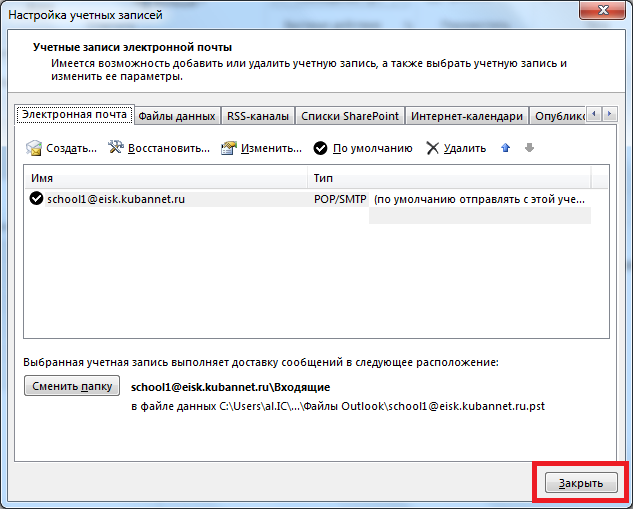Запустите Microsoft Office Outlook 2016, выберите меню «Файл«.
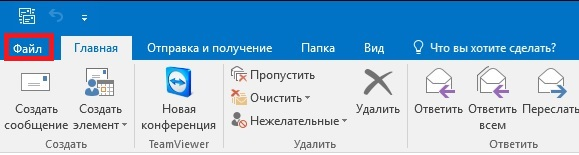
Затем нажмите «Сведения«->»Настройка учетных записей«->»Настройка учетных записей…«.
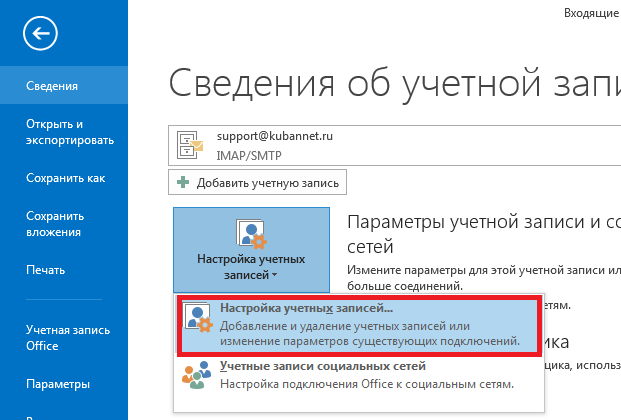
Нажмите в открывшемся окне кнопку «Создать...».
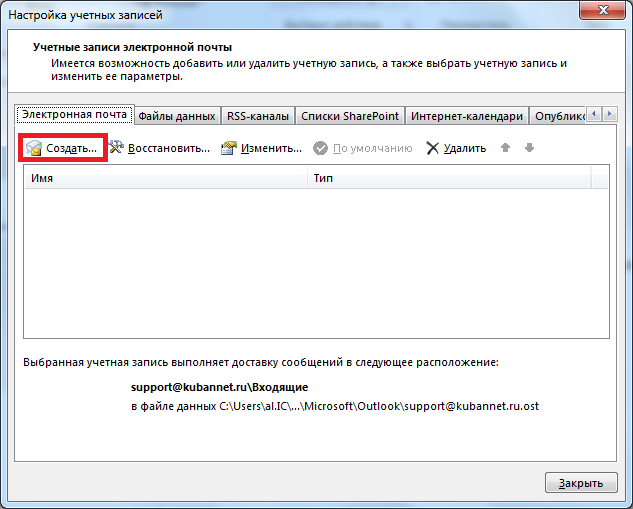
Выберите пункт «Ручная настройка или дополнительные типы серверов » и нажмите «Далее«.
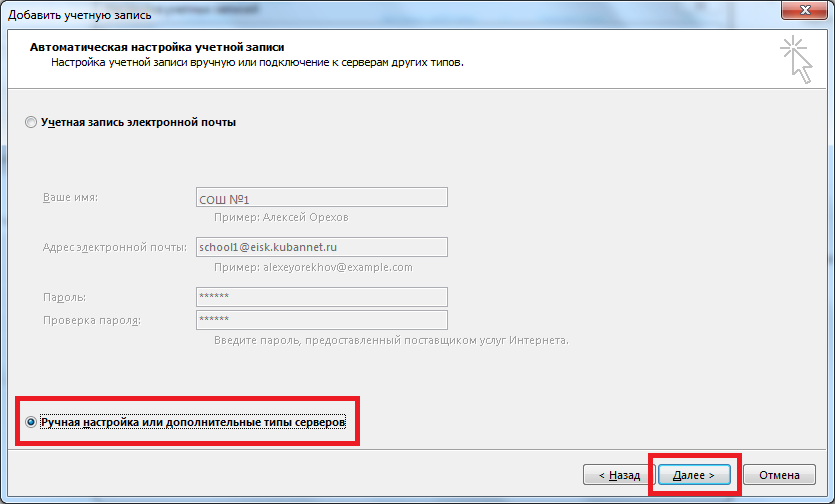
Выберите пункт «Протокол POP и SMTP» и нажмите кнопку «Далее«.
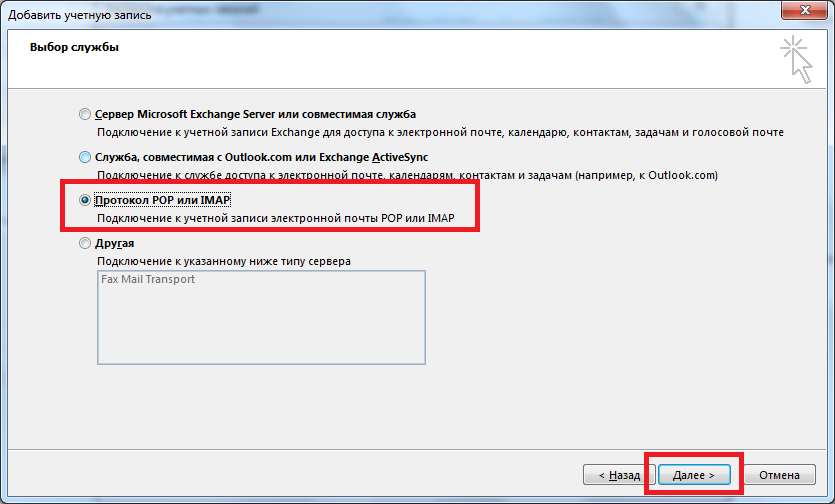
Введите свое имя, адрес Вашего ящика, тип учетной записи POP3, pop.kubannet.ru в качестве сервера входящей, и smtp.kubannet.ru в качестве сервера исходящей почты, логин (не совпадает с именем Вашего ящика) и Ваш пароль. Если хотите, можете установить флажок «Запомнить пароль», чтобы не вводить его каждый раз. Уберите галочку «Автоматическая проверка параметров учетной записи при нажатии кнопки «Далее»«. Затем нажмите кнопку «Другие настройки…«.
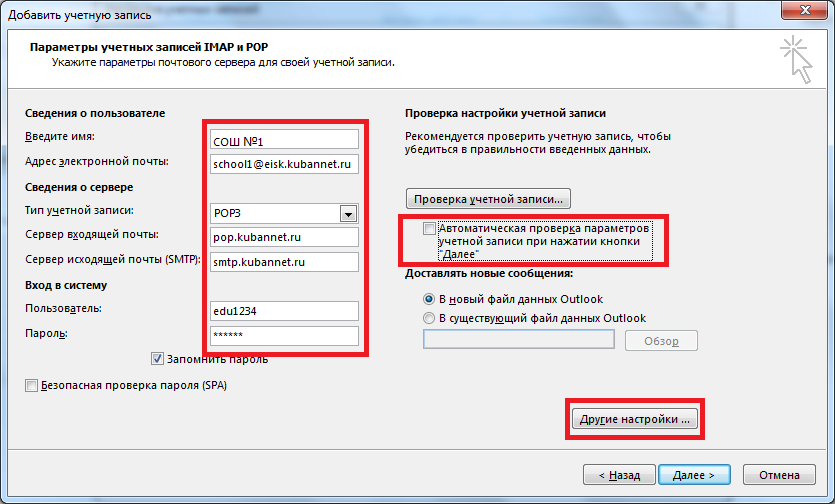
В появившемся окне выберите закладку «Сервер исходящей почты«. Установите флажок «SMTP-серверу требуется проверка подлинности«. Выберите «Аналогично серверу входящей почты«. Затем перейдите к закладке «Дополнительно«.

Можете поставить флажок «Оставлять копии сообщений на сервере«, если Вам нужно просматривать почту с разных компьютеров. Нажмите кнопку ОК, чтобы закрыть окно. И нажмите кнопку «Далее«.
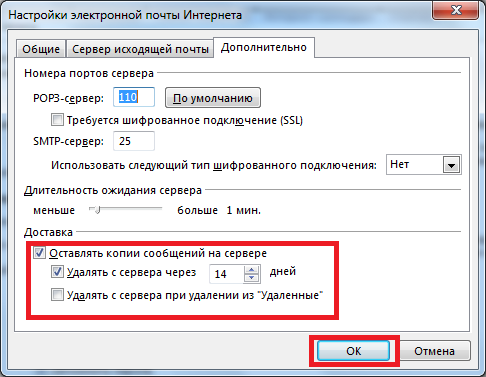
Нажмите «Готово«.
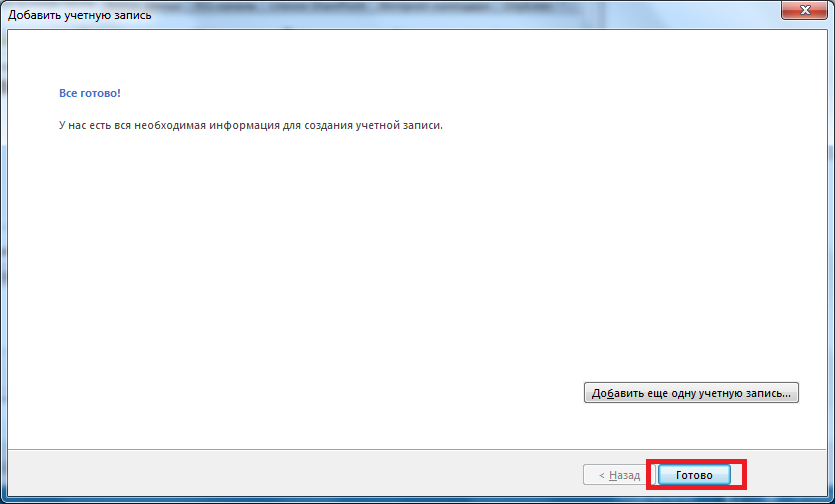
Нажмите «Закрыть«. Создание учетной записи окончено. Теперь Вы можете пользоваться почтой с помощью Microsoft Outlook 2016.